למעלה 2 דרכים לשדרג לאחור מ - iOS 10.3.3 Beta ל 10.3.2
אפל העמידה את הבטא השישי של iOS 10.3.3 עדכון למפתחים ולבוחני בטא ציבוריים הבוקר, גרסה זו הייתה עדכון לתיקון באגים שהתמקד בעיקר בעדכוני אבטחה, באג קבוע ועוד. עם זאת, בניית בטא זו נטענת באג כלשהו שמשתמשים מדווחים על סוגיית היציבות שלו, אם גם אינך יכול לשאת עם הבאגים המעצבנים של iOS 10.3.3 בטא, אתה יכול לשדרג לאחור מ- iOS 10.3.3 ל- iOS 10.3.2 ב- האייפון / אייפד שלך.
דרך 1: שדרוג לאחור מ- iOS 10.3.3 Beta ל- iOS 10.3.2 באמצעות iTunes
מה שעליך לעשות קודם כדי לחזור ל- iOS 10.3.2 באייפון או אייפד המדובר באמצעות iTunes הוא להוריד את קובץ ה- IPSW של iOS 10.3.2 IPSW למחשב שלך.
לשם כך, בקר באתר זה והורד את קובץ ה- IPSW המתאים למכשיר שלך.
אז אתה צריך לכבות את מצא את האייפון שלי. פשוט ללכת ל הגדרות> iCloud> מצא את האייפון שלי> כבה אותו.

בשלב הבא, חבר את מכשיר ה- iOS שלך למחשב, הפעל את iTunes והכנס את מכשיר ה- iOS למצב DFU.
לאייפון 7/7 פלוס: לחץ לחיצה ארוכה על לחצן שינה / ערה ועל הלחצןלחצן עוצמת הקול בו זמנית למשך 5 שניות. ואז שחרר את כפתור השינה / העירה תוך כדי המשך להחזיק את לחצן עוצמת הקול למשך 5 שניות נוספות. אם המסך נשאר שחור, זהו!
למכשירי iOS אחרים: לחץ לחיצה ארוכה על כפתור הבית וההפעלה. המשך להחזיק את לחצן ההפעלה וההפעלה עד שמסך המכשיר הופך לשחור. שחרר את לחצן ההפעלה כדי להחזיק את הבית למשך 10 שניות.

iTunes תתריע לאחר שאיתרה אייפון (או iPad / iPod) במצב התאוששות, וביקשה ממך לשחזר את המכשיר. פשוט לחץ על "אישור" כדי לאשר.
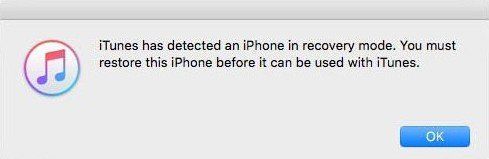
ואז עליך לחפש בסמל המכשיר שלך ב- iTunes ולחץ עליו> בחר בכרטיסייה סיכום,
ב- Mac, לחץ על "אפשרות"ולחץ על"שחזר iPhone (או iPad / iPod) ..."; במחשב Windows, החזק את המקש כפתור "שיפט במקום זאת. לאחר מכן, לחץ על שחזר אייפון / אייפד.

בשלב הבא תצטרך לגלוש ולבחור את ה-קובץ IPSW שהורדת זה עתה. תראה חלון קופץ המספר שאתה הולך לשדרג לאחור ל- iOS 10.3.2, פשוט לחץ על עדכן ושחזר כדי להמשיך.
דרך 2: הסר את התקנת iOS 10.3.3 Beta וחזור ל- iOS 10.3.2 ללא אובדן נתונים
כפי שאתה יכול לראות, תהליך הסרת ההתקנה של iOS10.3.3 בטא וחזרה ל- 10.3.2 עם iTunes זה כל כך מסובך. גרוע מכך, חלק מהמשתמשים חווים את ה- iPhone תקועה במצב התאוששות כאשר הם מורידים ל -10.3.2 מ- iOS 10.3.3. לכן, לא הייתי מציע לך להשתמש בשיטה שלמעלה.
באופן אישי, אני מעדיף להשתמש יותרדרך פשוטה להשיג זאת - בעזרת Tenorshare ReiBoot, שיכול לעזור להוריד את המכשיר באמצעות מצב התאוששות ואינך צריך להוריד את IPSW כפי של Tenorshare ReiBoot כברירת מחדל. חוץ מזה, כלל לא נכללים צעדים מורכבים וזה לא יגרום לאובדן נתונים. עכשיו פשוט נסה את Tenorshare ReiBoot בשלבים הבאים.
הורד והתקן בחינם את Tenorshare ReiBoot למחשב שלך. ואז חבר את המכשיר שלך עם כבל USB. כאשר מתגלה המכשיר, לחץ על תקן את כל ה- iOS תקוע> תקן עכשיו.

כפי שציינו לעיל, Tenorshare ReiBoot תספק עבורך כברירת מחדל את חבילת הקושחה iOS 10.3.2. פשוט לחץ הורד כדי לקבל את הכפתור המתאים.

לאחר ההורדה, הכה התחל לתקן כדי להתחיל בתיקון מערכת. לאחר השלמת התיקון, המכשיר שלך יאתחל אוטומטית והמכשיר יחזור ל- iOS 10.3.2 בהצלחה.

זה הכל על איך להוריד לאחור מ- iOS 10.3.3 בטא ל- iOS 10.3.2 עם 2 שיטות מפורטות. באשר לשדרוג לאחור מ- iOS 10.3.3 ללא מחשב, למרבה הצער, יש דרך כלשהי שנוכל למצוא את התקנת iOS 10.3.3 ללא מחשב.
אם כבר עדכנת ל- iOS 11 בטא ורצית להוריד לאחור לגרסה הקודמת, הנוהל דומה, אך מעט שונה - עיין בקישור זה.









